Med introduktionen af iOS 11 omfavnede Apple det nye HEIC-billedformat. Dette nye billedformat har været et varmt emne overalt på nettet. Det medførte virkelig en betydelig forbedring, som for det meste vil gavne iPhones med lavere konfigurationer. Med andre ord, iPhone-enheder med begrænset lagerplads kan vælge dette format til deres billeder, så dine billeder vil ikke optage næsten al din diskplads. Den eneste ulempe ved dette format er, at det ikke kan læses med andre platforme og enheder, såsom Android-enheder.
Hvis Android havde HEIC-understøttelse, ville det også gavne Android-brugere. Men det er ikke tilfældet. Derfor leder mange brugere efter måder at åbne på HEIC-filer på Android. Vi forenkler dit arbejde ved at angive måder, hvorpå du kan få adgang til HEIC-filer på din Android-telefon. Her er nogle tips, du kan overveje.

HEIC eller højeffektiv billedfilformat. Dette billedformat gør billeder mindre i mediestørrelser og bevarer samtidig en højere billedkvalitet. Desuden giver det brugere mulighed for at gemme adskillige komprimerede emner i en beholder på deres pc'er. Spørgsmålet er, om Android understøtter HEIC-format? Det komprimerede HEIC-billedformat understøttes af enheder, der kører Android 10 og nyere. Men generelt set er HEIC ikke naturligt understøttet på Android. Lær derfor de praktiske og bedste måder at åbne og redigere HEIC-billeder på dine Android-enheder.
Vi ved, at Gmail udelukkende er skabt til at sende og modtage e-mails eller breve. Lidt vidste vi, at det også er nyttigt til at åbne og konvertere dit iPhone-foto til et Android-kompatibelt billede. Du kan gøre dette trick ved at overføre og synkronisere HEIC-filer fra din iOS-enhed. Derfor vil vi afsløre for dig, hvordan du konverterer åbne HEIC-filer på Android ved hjælp af Gmail. Tjek nedenstående trin.
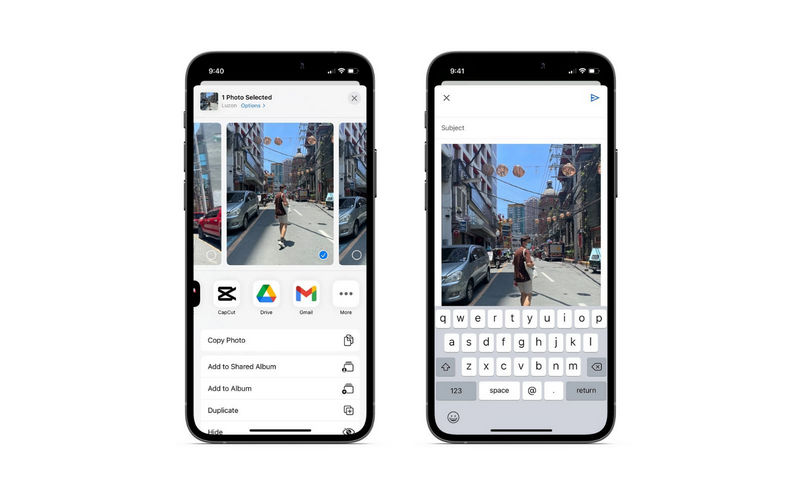
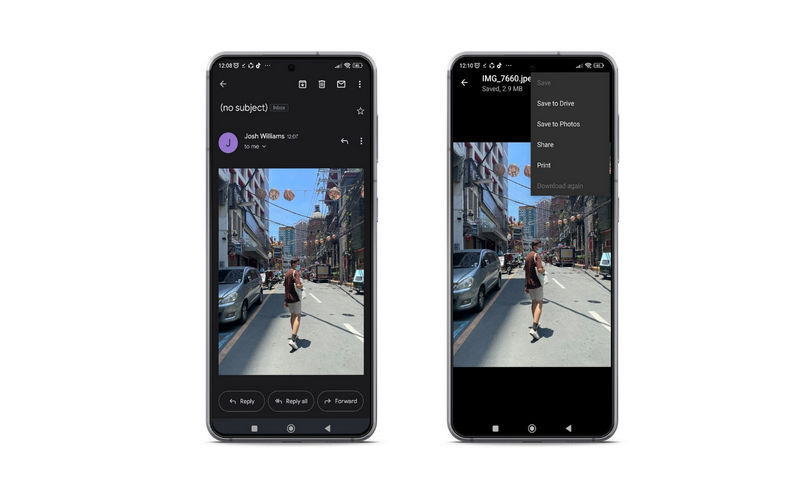
Du kan også følge nedenstående trin, hvis du ikke ønsker, at dine billeder skal sendes via e-mail og vil sikre dem. Proceduren er hurtig og nem, når du følger proceduren godt. Uden yderligere forklaring, tag et kig på nedenstående trin.
Den bedste app, du kan bruge til at overføre og synkronisere filer fra mobilenhed til computer, eller en anden enhed problemfrit er MobieSync. Med andre ord lader programmet sine brugere overføre filer mellem iPhone og Android-enheder. Det kan også overføre filer mellem computere og mobile enheder. Derfor vil du være i stand til at administrere dine mobilfiler og sikkerhedskopiere dem. Desuden kan du også dele filer fra din computer til din håndholdte enhed. Hvilke filer kan du overføre? Det accepterer filer, herunder fotos, videoer, musik, kontakter og beskeder. Oven i det kan den synkronisere filer på tværs af forskellige enheder. Sådan overfører du filer.
100 % sikker. Ingen annoncer.
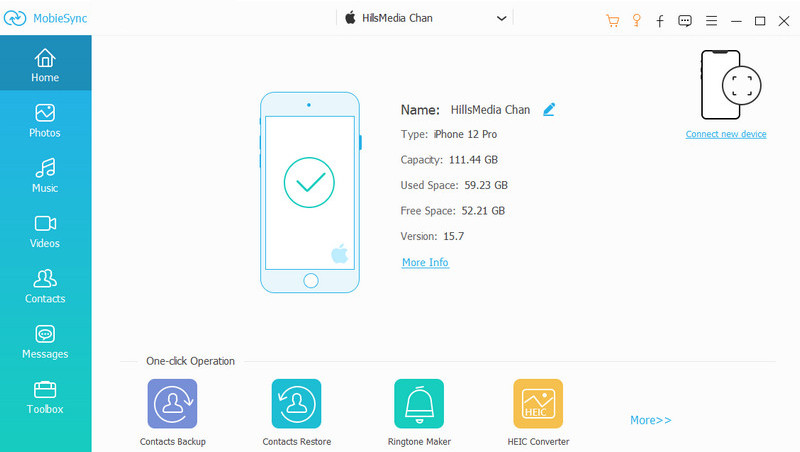
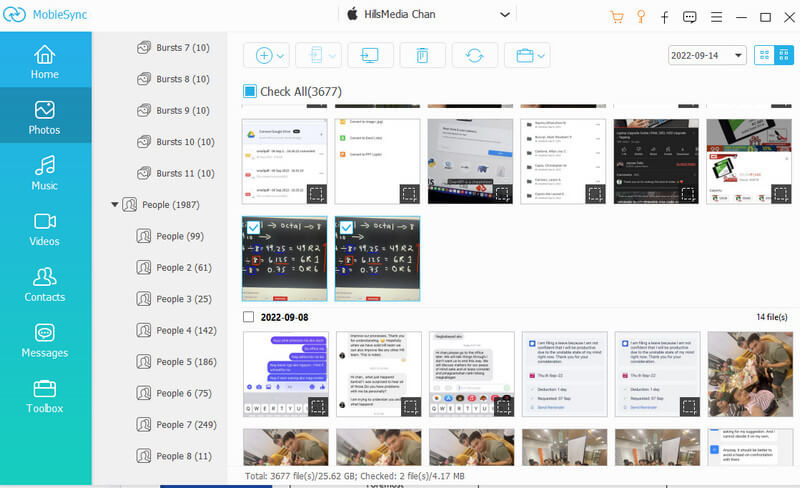
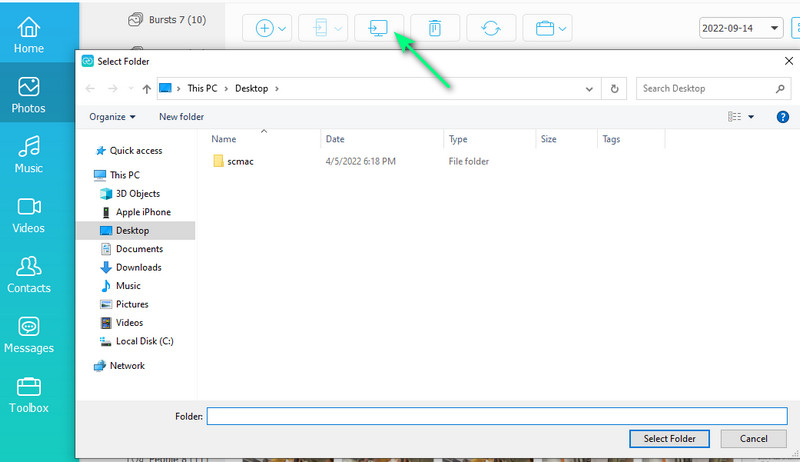
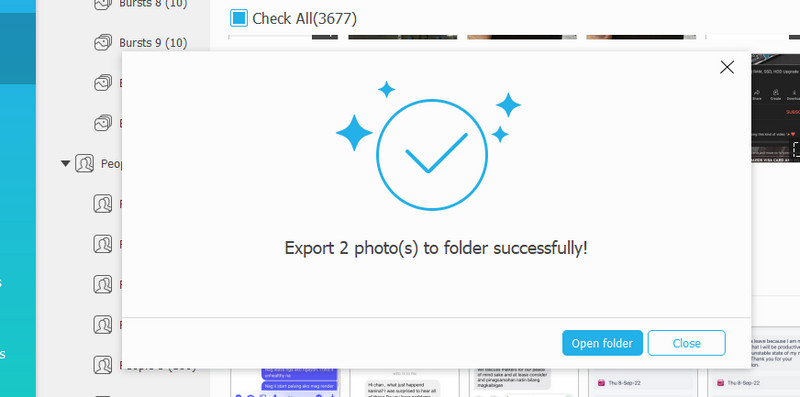
Nu hvor dine HEIC-filer er overført til din computer, kan du konvertere dine HEIC-filer til et mere kompatibelt format til forskellige enheder og platforme. I dette tilfælde vil vi bruge Aiseesoft HEIC -konverter at konvertere filer fra HEIC til JPG/PNG. Som vi ved, er JPG- og PNG-billeder kompatible med næsten alle enheder, inklusive Android-enheder. Desuden giver dette program brugere mulighed for at konvertere flere filer på én gang. Uden yderligere diskussion er her de trin, du skal følge for at lære, hvordan du konverterer HEIC til JPG og åbner HEIC-filen på en Android-enhed.
100 % sikker. Ingen annoncer.
100 % sikker. Ingen annoncer.
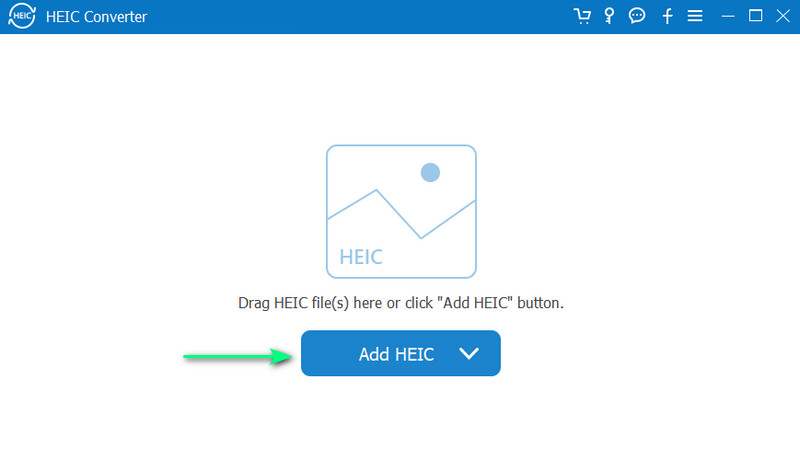
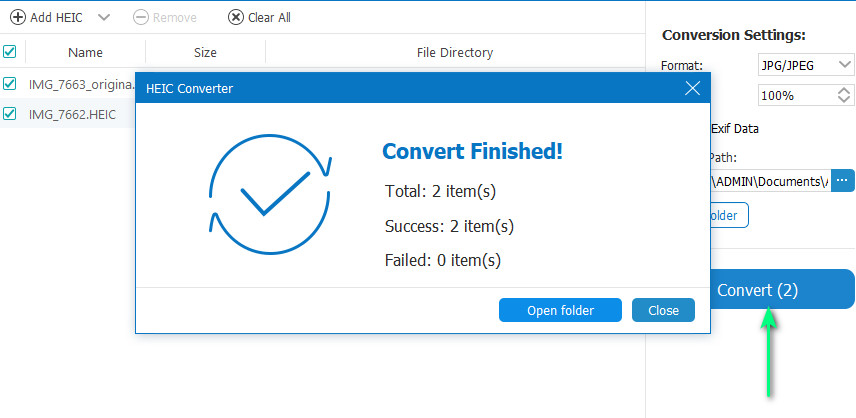
Hvad er bedre i kvalitet, HEIC eller JPG?
HEIC er overlegen med hensyn til mange aspekter. HEIC understøtter 16-bit farver sammenlignet med JPG, som kun understøtter 8-bit farver.
Kan jeg konvertere HEIC til JPG?
Ja. Du kan konvertere enhver HEIC til JPG ved hjælp af enhver konverter, der er tilgængelig på nettet. Et af de bedste værktøjer til dette er Aiseesoft HEIC-konverteren.
Er det muligt at se filen HEIC på Windows?
Ja. Du kan følge en guide til åbne en HEIC fil på Windows 10/8/7 og være i stand til at redigere den ved hjælp af din Windows-enhed.
Konklusion
HEIC-filer er primært lavet til Apple-enheder, især iPhones, for at spare mere plads. Nu, at bruge dem på andre enheder pålægger et problem på grund af deres natur. Ikke desto mindre har vi nævnt måder og metoder, du kan prøve at gøre dette format nyttigt på din Android-enhed. Du kan nu åbne en HEIC-fil på Android i enkle trin. Følg blot proceduren ovenfor for at få denne opgave udført.

Den professionelle iPhone / Android data manager og overførsel til overførsel af forskellige filer mellem iOS / Android telefon og computer og mellem to mobiltelefoner med 1 klik.
100 % sikker. Ingen annoncer.